विषयसूची:
- चरण 1: सामग्री इकट्ठा करें
- चरण 2: टेस्ट माइक्रो: बिट मेककोड के साथ
- चरण 3: हार्डवेयर सेटअप करें
- चरण 4: माइक्रो कनेक्ट करें: बिट और रास्पबेरी पाई
- चरण 5: पाई को अपडेट करें और म्यू स्थापित करें
- चरण 6: कोड माइक्रो: बिट Mu. में
- चरण 7: माइक्रो वायरिंग: बिट टू रास्पबेरी पाई
- चरण 8: पायथन में कोडिंग
- चरण 9: सब कुछ सेट करें
- चरण 10: यह सब एक साथ लाना

वीडियो: माइक्रो: बिट ट्रिगर माइनक्राफ्ट सेल्फी वॉल प्रोजेक्ट: 10 कदम (चित्रों के साथ)

2024 लेखक: John Day | [email protected]. अंतिम बार संशोधित: 2024-01-30 09:22

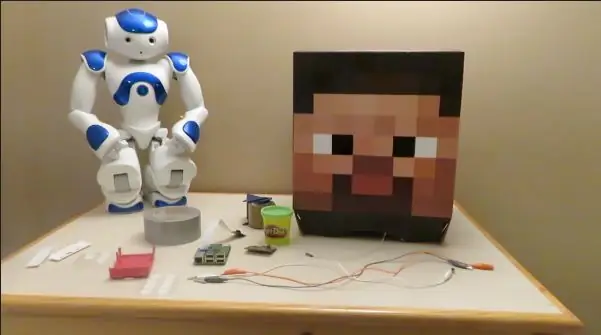
छात्रों को कोडिंग और भौतिक कंप्यूटिंग की शक्ति को प्रदर्शित करने में मदद करने के लिए मेरे नवीनतम प्रोजेक्ट में आपका स्वागत है।
पहला वीडियो परियोजना का एक त्वरित अवलोकन है।
दूसरा वीडियो इस प्रोजेक्ट को कॉपी करने के तरीके के बारे में एक संपूर्ण स्टेप बाय स्टेप ट्यूटोरियल है और उम्मीद है कि इसे और भी बेहतर बनाएगा।
आनंद लेना!
अगर आपको पसंद है, तो कृपया YouTube चैनल को लाइक और सब्सक्राइब करने के साथ-साथ यहां इस साइट पर भी दें!
चरण 1: सामग्री इकट्ठा करें
आपको निम्नलिखित की आवश्यकता होगी:
1 माइक्रो: बिट किट
1 रास्पबेरी पाई
1 रास्पबेरी पाई कैमरा
GPIO कनेक्शन के लिए 1 पुरुष / महिला हेडर केबल
3 मगरमच्छ क्लिप
वेल्क्रो डॉट्स (वैकल्पिक)
डक्ट टेप या पैकिंग टेप
Minecraft स्टीव हेड (वैकल्पिक)
चरण 2: टेस्ट माइक्रो: बिट मेककोड के साथ
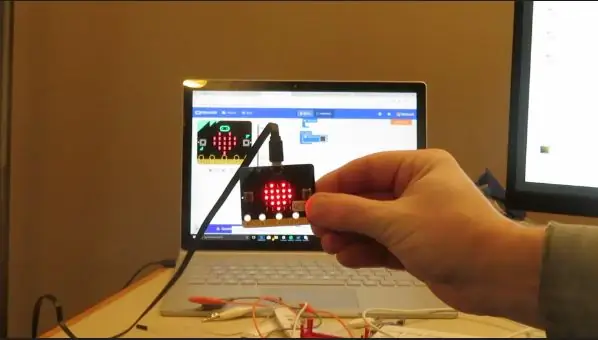
1. MakeCode.com पर जाएं और माइक्रो: बिट प्लेटफॉर्म चुनें
2. केवल यह सुनिश्चित करने के लिए प्रीसेट छवि डाउनलोड करें कि माइक्रो: बिट काम करता है और आप समझते हैं कि माइक्रो: बिट का उपयोग कैसे करें
3. एक बार जब आपके पास माइक्रो: बिट पर एक छवि होती है और आप समझते हैं कि कैसे डाउनलोड करें (वेबसाइट पर ट्यूटोरियल का पालन करें), तो हम रास्पबेरी पाई पर जा सकते हैं।
चरण 3: हार्डवेयर सेटअप करें
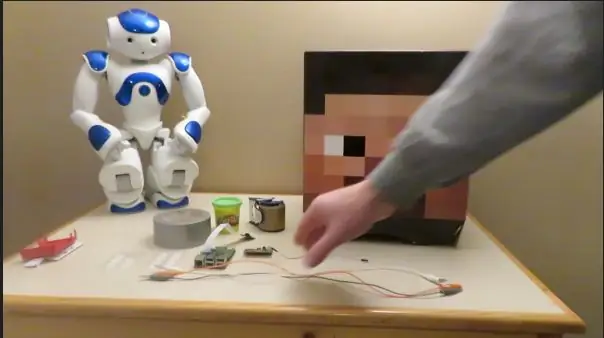
1. अपना रास्पबेरी पाई सेटअप करें - कीबोर्ड, माउस, मॉनिटर और पावर
2. रास्पबेरी पाई कैमरा में प्लग करें
3. निर्माता सुनिश्चित करें कि कैमरा कॉन्फ़िगरेशन पैनल में सक्षम है
चरण 4: माइक्रो कनेक्ट करें: बिट और रास्पबेरी पाई
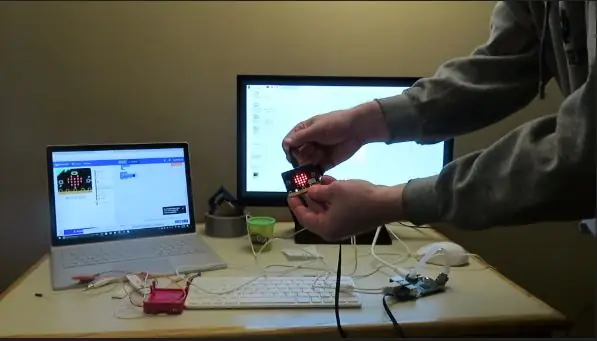
1. रास्पबेरी पाई के लिए माइक्रो: बिट प्लग करें
2. स्क्रीन को इंगित करना चाहिए कि यह प्लग इन है और इसलिए ओके पर क्लिक करें
3. सुनिश्चित करें कि आप फ़ाइल प्रबंधक में माइक्रो: बिट देखते हैं
4. जब माइक्रो में प्लग किया जाता है: बिट चरण 2 से छवि प्रदर्शित करना चाहिए
चरण 5: पाई को अपडेट करें और म्यू स्थापित करें
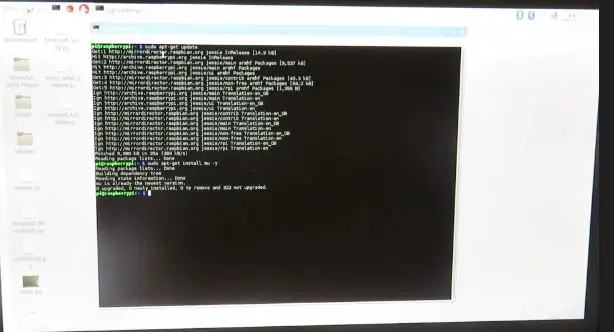
1. रास्पबेरी पाई पर टर्मिनल खोलें और अपना पाई अपडेट करने के लिए निम्नलिखित दर्ज करें:
सुडो एपीटी-अपडेट प्राप्त करें
2. हमें म्यू नाम का एक प्रोग्रामिंग सॉफ्टवेयर भी इंस्टॉल करना होता है। यह एक माइक्रो पायथन प्रोग्राम है जिसे माइक्रो: बिट जैसे सूक्ष्म नियंत्रकों के लिए डिज़ाइन किया गया है। निम्नलिखित का उपयोग करके टर्मिनल में स्थापित करें:
sudo apt-mu -y. स्थापित करें
चरण 6: कोड माइक्रो: बिट Mu. में
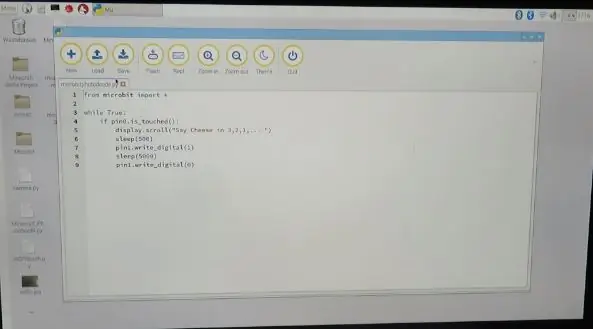
मेनू प्रोग्रामिंग म्यू में जाकर म्यू को ओपन करें
Mu. में निम्न कोड टाइप करें
माइक्रो से: बिट आयात *
जबकि सच:
अगर pin0.is_touched ():
display.scroll("3, 2, 1, …. में पनीर बोलें!")
नींद (500)
पिन1.लिखें_डिजिटल(1)
नींद (5000)
pin1.write_digital(0)
इस कोड को अपने रास्पबेरी पाई में सहेजें
माइक्रो में कोड आयात करने के लिए फ्लैश पर क्लिक करें: बिट
चरण 7: माइक्रो वायरिंग: बिट टू रास्पबेरी पाई
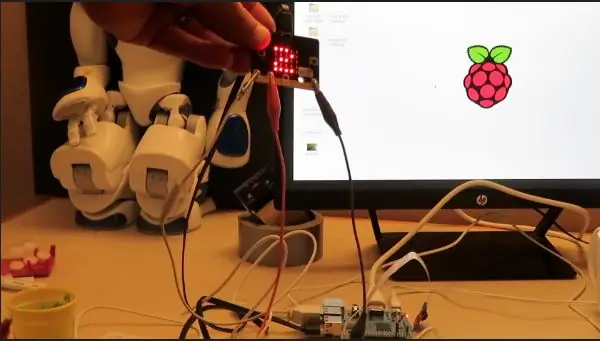
माइक्रो: बिट. पर पिन 0 में एक एलीगेटर क्लिप जोड़ें
माइक्रो: बिट. पर पिन 1 में एक एलीगेटर क्लिप जोड़ें
माइक्रो: बिट. पर GND में एक एलीगेटर क्लिप जोड़ें
पिन 1 पर मगरमच्छ क्लिप को नर/मादा तार से जोड़ा जाना चाहिए जो नर लीड से जुड़ा हुआ है। इस तार की मादा लीड रास्पबेरी पाई पर जीपीआईओ पिन 4 पर जाती है
इस बिंदु पर मैं अपने बटन के रूप में पिन 0 एलीगेटर क्लिप को प्ले-दोह में चिपका देता हूं। आप अपने द्वारा चुने गए किसी भी प्रकार का बटन बना सकते हैं, लेकिन यह त्वरित और आसान है।
यदि आपने कोड फ्लैश किया है तो आप अपने माइक्रो: बिट का परीक्षण कर सकते हैं। माइक्रो: बिट पर आपके संदेश के अलावा कुछ नहीं होगा। सुनिश्चित करें कि यह काम करता है क्योंकि अगर आपका ट्रिगर काम नहीं कर रहा है, तो अगले चरण भी काम नहीं करेंगे।
चरण 8: पायथन में कोडिंग
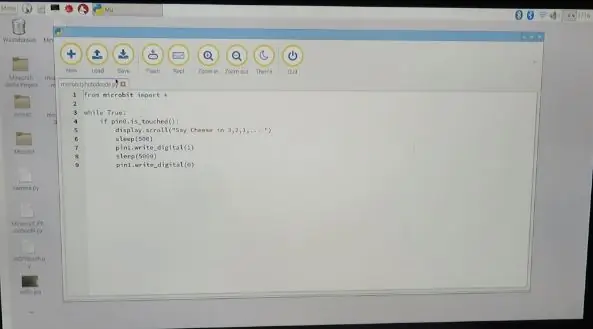
इस प्रोजेक्ट के लिए सभी कोड को स्टोर करने के लिए एक फोल्डर बनाएं। यदि आप संगठित रहने में मदद करना चाहते हैं तो आप म्यू कोड जोड़ सकते हैं।
0. इस फाइल को अपने फोल्डर में सेव करें। यह पिक्सेल को Minecraft की दुनिया में मैप करने में मदद करता है।
1. पायथन खोलें 3
2. नई फाइल पर क्लिक करें
3. फ़ाइल को किसी भी नाम के रूप में सहेजें।
4. निम्नलिखित कोड दर्ज करें
पिकामेरा से आयात करें PiCameragpiozero आयात बटन से
mcpi.minecraft से Minecraft आयात करें
समय से आयात नींद
स्किमेज इम्पोर्ट io, कलर. से
एमसी = Minecraft.create ()
बटन = बटन (4, पुल_अप = गलत)
## माइक्रो के साथ एक तस्वीर लेना: बिट
mc.postToChat ("बटन दबाएं!") नींद (2) बटन। प्रतीक्षा_फॉर_प्रेस ()
कैमरा के रूप में PiCamera() के साथ:
c अमेरा.रिज़ॉल्यूशन = (१००, ८०)
कैमरा.स्टार्ट_प्रीव्यू ()
नींद(3)
कैमरा.कैप्चर ('/home/pi/Desktop/Microbit/selfie.jpg')
कैमरा.स्टॉप_प्रीव्यू ()
mc.postToChat ('हवा में उड़ना और जमीन पर छाया की तलाश करना')
नींद(5)
### सेल्फी और मैप लोड करें
सेल्फी_आरजीबी = io.imread("/home/pi/Desktop/Microbit/selfie.jpg")
map_rgb = io.imread("/home/pi/Desktop/Microbit/colour_map.png")
### लैब में कनवर्ट करें
सेल्फी_लैब = color.rgb2lab (सेल्फ़ी_आरजीबी)
map_lab = color.rgb2lab (map_rgb)
### रंग मानचित्र पर Minecraft ब्लॉकों में रंगों का मानचित्रण ### पहला टपल रंग मानचित्र का निर्देशांक है ### दूसरा टपल Minecraft ब्लॉक है
रंग = {(0, 0): (2, 0), (0, 1): (3, 0), (0, 2): (4, 0), (0, 3): (5, 0), (0, 4):(7, 0), (0, 5):(14, 0), (0, 6):(15, 0), (1, 0):(16, 0), (1, 1):(17, 0), (1, 2):(21, 0), (1, 3):(22, 0), (1, 4):(24, 0), (1, 5):(३५, ०), (१, ६):(३५, १), (२, ०):(३५, २), (२, १):(३५, ३), (२, २):(35, 4), (2, 3):(35, 5), (2, 4):(35, 6), (2, 5):(35, 7), (2, 6):(35, 8), (3, 0):(35, 9), (3, 1):(35, 10), (3, 2):(35, 11), (3, 3):(35, 12), (3, 4):(35, 13), (3, 5):(35, 14), (3, 6):(35, 15), (4, 0):(41, 0), (4, 1):(42, 0), (4, 2):(43, 0), (4, 3):(45, 0), (4, 4):(46, 0), (4, 5):(47, 0), (4, 6):(48, 0), (5, 0):(49, 0), (5, 1):(54, 0), (5, 2):(56, 0), (5, 3):(57, 0), (5, 4):(58, 0), (5, 5):(60, 0), (5, 6):(61, 0), (6, 0):(73, 0), (6, 1):(79, 0), (6, 2):(80, 0), (6, 3):(82, 0), (6, 4):(89, 0), (6, 5):(103, 0), (6, 6): (246, 0)}
## छवि पर और फिर मानचित्र पर पुनरावृति करें। मानचित्र से निकटतम रंग खोजें, और फिर उस ब्लॉक और स्थान को देखें
एमसी = Minecraft.create ()
x, y, z = mc.player.getPos ()
मेरे लिए, एन्यूमरेट में सेल्फी_कॉलम (सेल्फ़ी_लैब):
j के लिए, एन्यूमरेट में सेल्फ़ी_पिक्सेल (सेल्फ़ी_कॉलम):
दूरी = 300
k के लिए, map_column गणना में (map_lab):
l के लिए, map_pixel गणना में (map_column):
डेल्टा = color.deltaE_ciede2000 (सेल्फ़ी_पिक्सेल, मैप_पिक्सेल)
अगर डेल्टा <दूरी:
दूरी = डेल्टा
ब्लॉक = रंग [(के, एल)]
mc.setBlock(x-j, y-i+60, z+5, block[0], block[1])
अगर आपको स्पष्टीकरण की आवश्यकता है या और मदद चाहिए तो मैंने इस परियोजना में विलय करने के लिए यहां और यहां से विचारों को खींचा।
चरण 9: सब कुछ सेट करें

1. सभी प्रोग्राम सेव करें।
2. पीयू बंद करो
3. टेप और वेल्क्रो डॉट्स का उपयोग करके स्टीव हेड के अंदर माइक्रो: बिट और रास्पबेरी पाई को तार दें (लगभग 19 मिनट के निशान का वीडियो देखें)
4. सब कुछ स्थिति और शक्ति में प्राप्त करें
चरण 10: यह सब एक साथ लाना
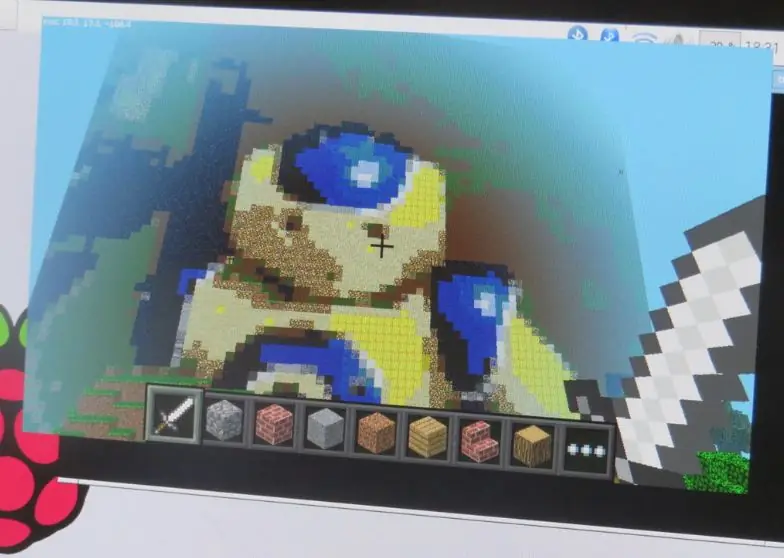
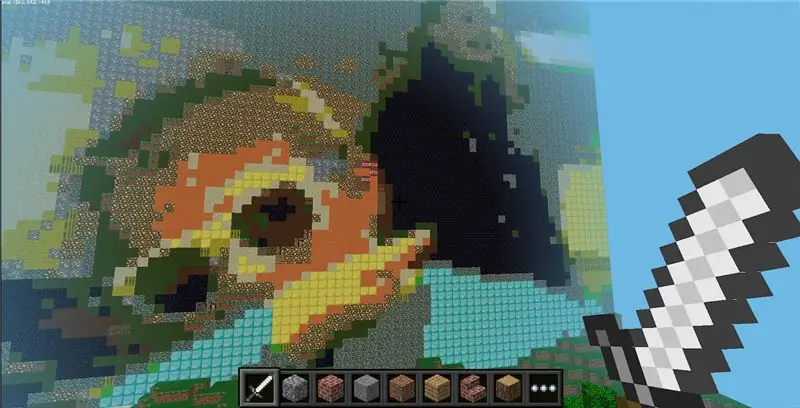
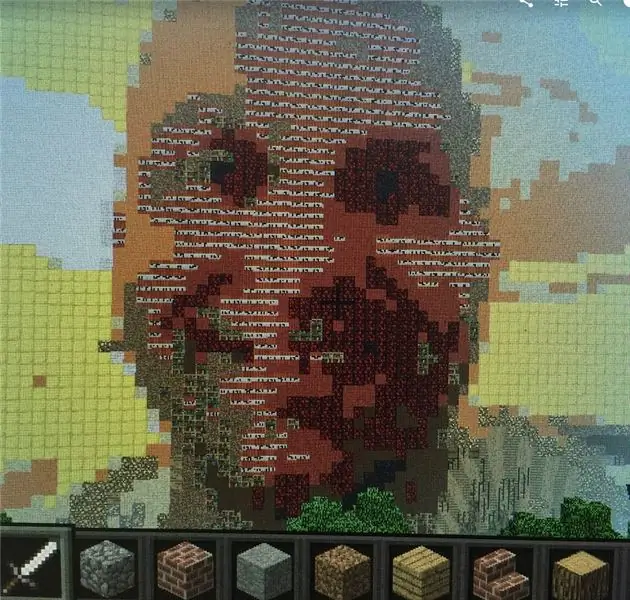
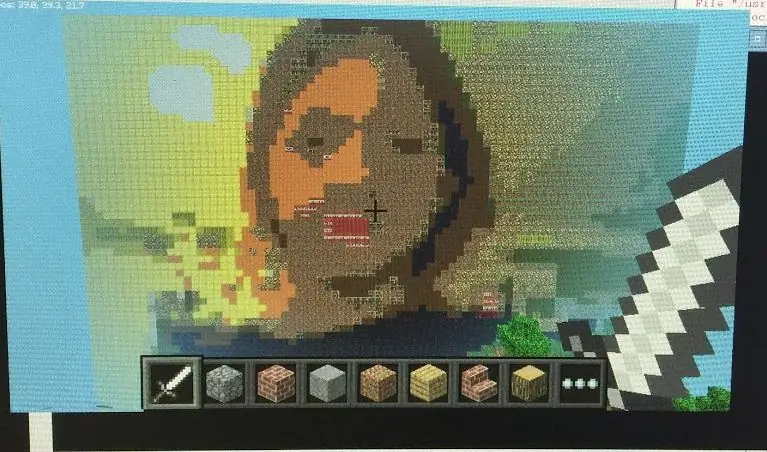
1. ओपन अप माइनक्राफ्ट
2. पायथन प्रोग्राम खोलें
3. पायथन प्रोग्राम चलाएँ और Minecraft World खोलें
4. स्क्रीन पर दिए गए निर्देशों का पालन करें और इसे अपनी सेल्फी प्रिंट करते हुए देखें!
कृपया अपने प्रोजेक्ट प्रिंट, डिज़ाइन और सेटअप साझा करें ताकि मैं सीख सकूं और उन छात्रों के साथ साझा कर सकूं जिन्हें मैं पढ़ाता हूं।
हर कोई कमाल रहो।
सिफारिश की:
लेगो वॉल-ई माइक्रो के साथ: बिट: 8 कदम (चित्रों के साथ)

लेगो वॉल-ई माइक्रो: बिट के साथ: हम दो सर्वो मोटर्स को नियंत्रित करने के लिए लेगो-फ्रेंडली बिट बोर्ड के साथ एक माइक्रो: बिट का उपयोग कर रहे हैं जो WALL-E को आपके लिविंग रूम के फर्श के खतरनाक इलाके को पार करने में सक्षम होने की अनुमति देगा। .कोड के लिए हम Microsoft MakeCode का उपयोग करेंगे, जो कि एक ब्लो
मोटो का उपयोग करके सर्वो मोटर्स को कैसे चलाएं: माइक्रो के साथ बिट: बिट: 7 कदम (चित्रों के साथ)

मोटो का उपयोग करके सर्वो मोटर्स को कैसे चलाएं: माइक्रो के साथ बिट: माइक्रो: बिट की कार्यक्षमता को बढ़ाने का एक तरीका है मोटो: बिट नामक बोर्ड का उपयोग स्पार्कफुन इलेक्ट्रॉनिक्स (लगभग $ 15-20) द्वारा। यह जटिल दिखता है और इसमें कई विशेषताएं हैं, लेकिन इससे सर्वो मोटर्स को चलाना मुश्किल नहीं है। मोटो: बिट आपको
माइक्रो: बिट - माइक्रो ड्रम मशीन: 10 कदम (चित्रों के साथ)

माइक्रो: बिट - माइक्रो ड्रम मशीन: यह एक माइक्रो: बिट माइक्रो ड्रम मशीन है, जो केवल ध्वनि उत्पन्न करने के बजाय, वास्तव में ड्रम है। यह सूक्ष्म: बिट ऑर्केस्ट्रा से खरगोशों से भारी प्रेरित है। मुझे कुछ सोलनॉइड खोजने में कुछ समय लगा जो कि मोक्रो के साथ उपयोग करना आसान था: बिट
एक माइक्रो प्रोग्रामिंग: बिट रोबोट और जॉयस्टिक: माइक्रोपायथन के साथ बिट नियंत्रक: 11 कदम

एक माइक्रो प्रोग्रामिंग: बिट रोबोट और जॉयस्टिक: माइक्रोपायथन के साथ बिट कंट्रोलर: रोबोकैम्प 2019 के लिए, हमारे ग्रीष्मकालीन रोबोटिक्स शिविर, 10-13 आयु वर्ग के युवा सोल्डरिंग, प्रोग्रामिंग और बीबीसी माइक्रो: बिट आधारित 'एंटीवेट रोबोट' का निर्माण कर रहे हैं, साथ ही साथ प्रोग्रामिंग भी कर रहे हैं। रिमोट कंट्रोल के रूप में उपयोग करने के लिए एक माइक्रो: बिट। यदि आप वर्तमान में रोबोकैम्प में हैं, स्की
माइक्रो: बिट सेल्फी रिमोट: 5 कदम (चित्रों के साथ)
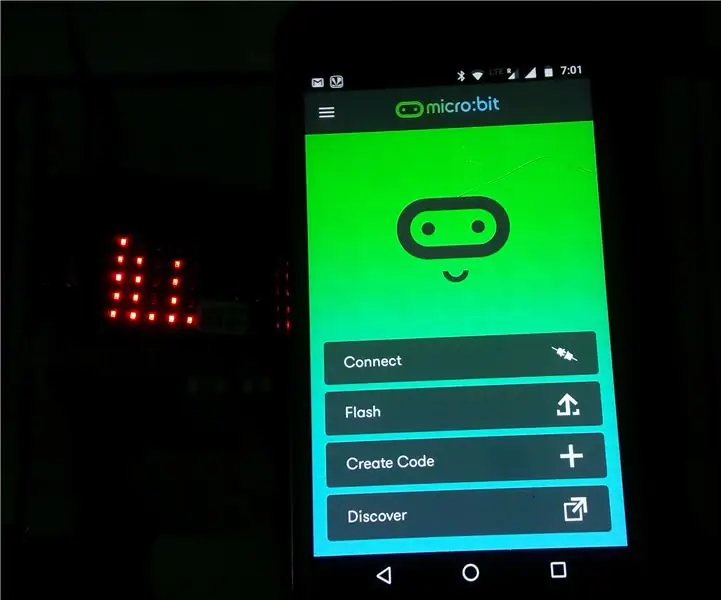
माइक्रो: बिट सेल्फी रिमोट: माइक्रो: बिट क्या है? माइक्रो बिट एक एआरएम-आधारित एम्बेडेड सिस्टम है जिसे बीबीसी द्वारा यूके में कंप्यूटर शिक्षा में उपयोग के लिए डिज़ाइन किया गया है। बोर्ड 4 सेमी × है; 5 सेमी और इसमें ARM Cortex-M0 प्रोसेसर, एक्सेलेरोमीटर और मैग्नेटोमीटर सेंसर, ब्लूटूथ और USB
